由 Christnal更新於 June 12, 2025
這篇文章將向您展示兩種將 Netflix 電影下載到 iPad/iPhone 的兩種有效方法,其中包括一款功能強大的 Netflix 下載器 —— iMovieTool Netflix影片下載器,它可以輕鬆幫助您下載並離線觀看 Netflix 節目和電影,快來看看吧!
Netflix 是影片串流媒體市場的領先供應商,用戶可以透過其網站或應用程式存取大量电影節目。外出時,在 iPhone/iPad 上觀看 Netflix 電影是絕佳的娛樂方式。然而,Wi-Fi 連線不穩定可能會帶來困擾。無論您是想享受不間斷的觀看體驗,還是想節省流量,將 Netflix 电影下載到 iPad 或iPhone 上離線觀看,都是一個不錯的選擇。繼續閱讀,您將了解在 iPhone 或 iPad 上下載 Netflix 电影的兩種最佳方法。如果您在下載 Netflix 時遇到問題,您也可以在這篇文章中找到解決方案。

由於 Netflix 是最著名的線上串流平台之一,許多用戶想知道如何在 FaceTime 上觀看Netflix電影。FaceTime 是一款 Apple 應用程序,旨在幫助用戶進行音訊或視訊通話。雖然 Netflix 無法直接在 FaceTime 上存取,但是 FaceTime 允許您共享本地視頻,您可以將 Netflix 電影以MP4格式下載到 iPad 或 iPhone。這樣,在使用 FaceTime 時就可以輕鬆觀看它們。為此,您最好使用功能強大且實用的 Netflix 影片下載器。
快速導航
第一部分、如何透過應用程式在 iPhone/iPad 上下載 Netflix 電影
對於 iPhone 和 iPad 用戶來說,下載 Netflix 影片並不難,因為 Netflix 在其應用程式上提供了下載功能。擁有有效的 Netflix 會員資格後,您就可以在 iPhone 上下載您喜歡的 Netflix 电影,並輕鬆離線觀看。
-
在下載之前,請確保您已滿足以下要求:
- ▶您有一個有效的 Netflix 訂閱
- ▶擁有 iOS 16 或更高版本的 iPhone/iPad/iPod touch
- ▶需要下載最新版本的 Netflix App
- ▶iPhone/iPad 要有足夠的儲存空間
- ▶您不使用螢幕使用時間來限制 iPhone 上的應用程式
- ▶您尚未達到 Netflix 下載數量限制
- ▶需要在一個網絡良好的環境
如果您符合上述所有要求,現在可以執行以下步驟在 iPhone 上下載 Netflix 電影:
步驟 1、在iPhone / iPad上開啟Netflix應用程序,然後點擊「登入」。 然後,輸入您的電子郵件地址和密碼以登入您的Netflix帳戶。
步驟 2、完成後,您可以瀏覽 Netflix 庫並找到要在 iPhone 上下載的電視節目或電影。
步驟 3、 點選影片並選擇旁邊的下載圖示。之後,您只需等待下載完成即可。
步驟 4、接下來,您可以前往 「我的 Netflix」 > 「下載」 尋找影片並離線觀看。
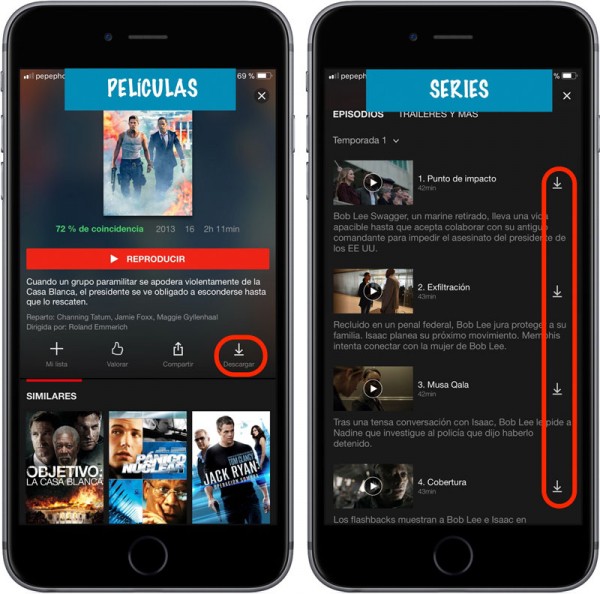
但是Netflix 對所有下載都有時間限制,您下載的所有影片都會在一定時間後過期,通常為 48 小時到 7 天。影片過期後,您需要重新下載並續訂才能離線觀看。許多用戶覺得這很煩人,並且正在尋找消除此限制的方法。如果您也是其中之一,那麼您來對地方了。在下一部分黃總,我們將推薦一種將 Netflix 電影下載到 iPhone/iPad 並永久保存的最佳方法。此方法非常簡單,您只需要一個功能強大的第三方下載器 — iMovieTool Netflix影片下載器。
第二部分、如何在 iPhone/iPad 離線下載 Netflix 電影(無限制)
現在你已經了解如何通過 Netflix App下載電影到iPhone/iPad 的具體步驟,但同時也設定了許多限制,所有下載的影片均受 DRM 保護,這意味著它們只能由 Netflix 應用程式識別和播放。因此,我們建議你使用專業的 Netflix 影片下載器 — iMovieTool Netflix影片下載器下載 Netflix 節目和電影以供離線觀看,或與好友分享。
iMovieTool Netflix影片下載器是一款功能強大的 Netflix 影片下載器,其內建強大的 Netflix 網路瀏覽器,無需安裝 Netflix App 即可幫助您將 Netflix 電影下載為 1080P 超高畫質的 MP4 或 MKV 格式,讓您在電腦上永久離線觀看。同時還支援 Dolby Atmos 杜比全景聲 5.1 環繞聲,並提供50倍的下載速度。有了它,您可以將下載的 Netflix 電影傳輸到 iPad 或 iPhone(任何 iOS 版本),以實現靈活的離線播放。
iMovieTool Netflix影片下載器的主要功能:
- 在 Netflix 下載電視節目、電影、動漫和各種內容
- 將 Netflix 電影下載為 MP4、MKV格式,同時保持原始質量
- 內建Netflix 網頁瀏覽器器,無需安裝 Netflix 應用程式
- 保留 Netflix 電影的多語言字幕和音軌
- 保留杜比全景聲或 5.1 環繞音效
- 提供 50 倍的速度下載Netflix,還支援批量下載
- 與Windows和Mac作業系統完美相容
教學:將 Netflix 電影下載到iPhone/iPad
第一步、啟動下載器並選擇Netflix下載服務
將iMovieTool Netflix影片下載器下載並安裝到你的電腦後,就能啟動軟體進入主界面,你會發現有 12 種流媒體下載服務,我們要下載 Netflix 電影,因此要點擊“Netflix”圖標。

第二步、登入你的 Netflix 賬戶
接著軟體會彈出一個窗口,你需要輸入Netflix賬戶和密碼以完成登錄。
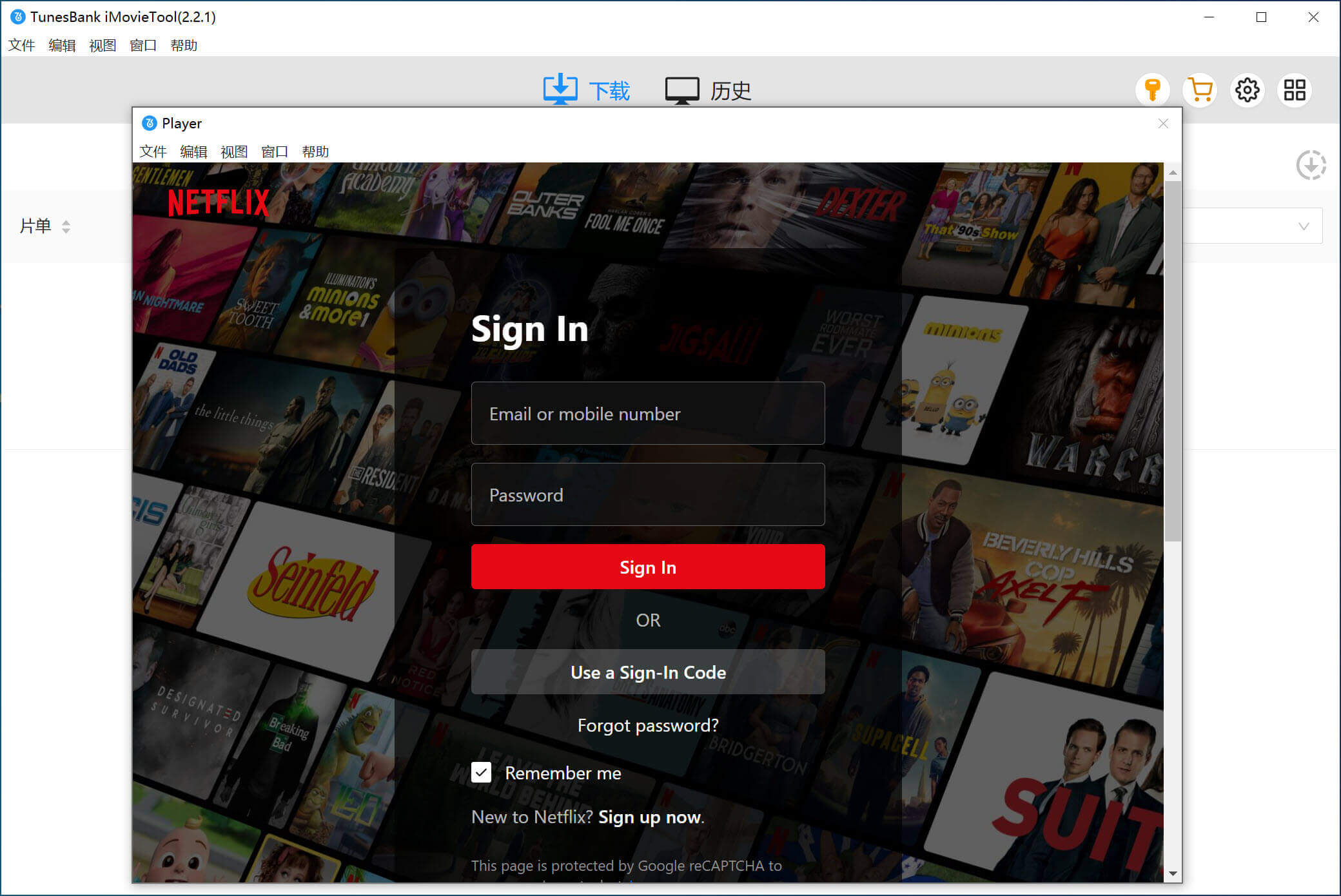
第三步、搜尋下載的 Netflix 電影
你可以在搜尋欄裡輸入你想下載的 Netflix 電影名稱或關鍵字,很快就會顯示搜尋結果。你可以上下滑動查看以選擇正確的影片。
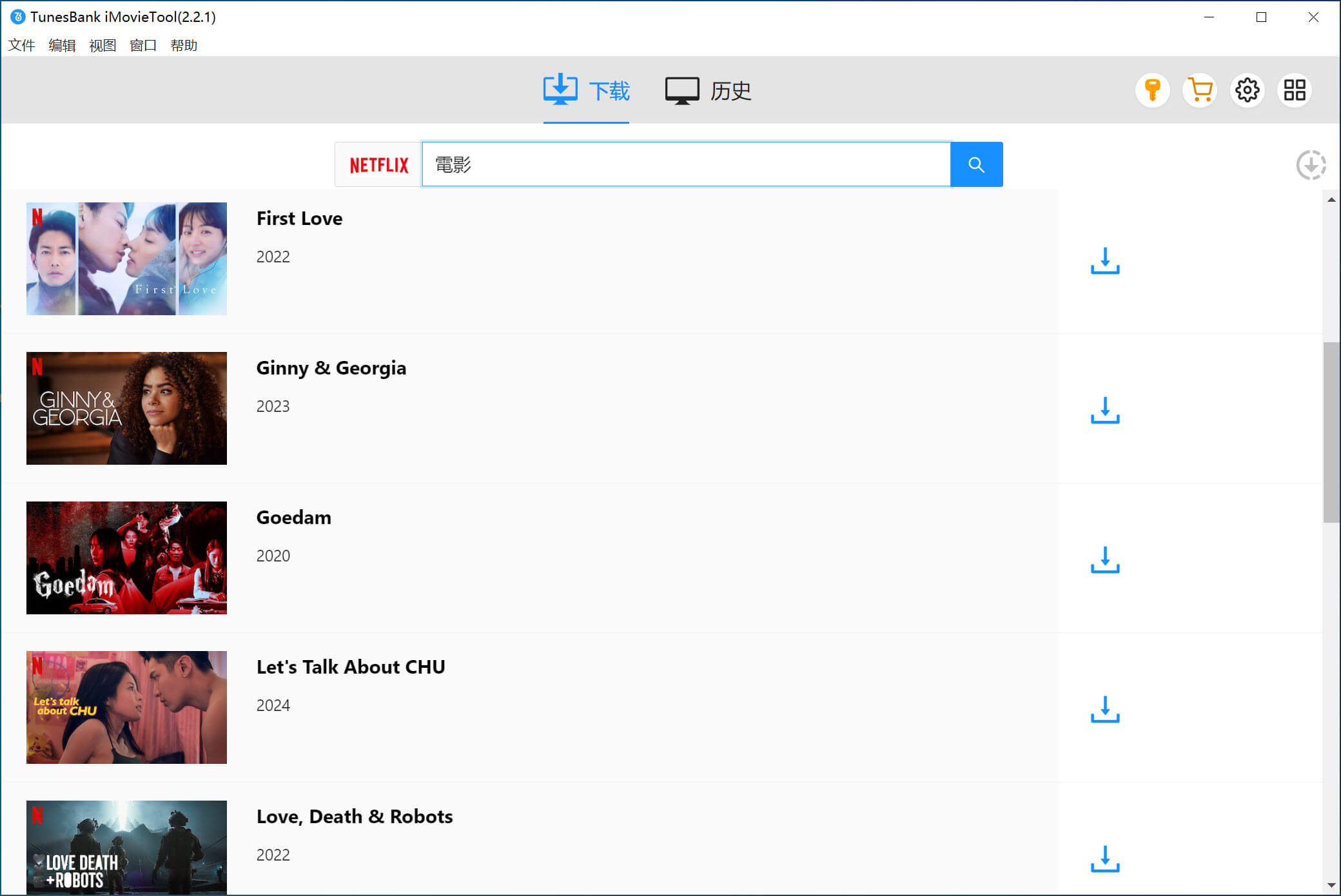
第四步、自訂輸出影片格式
當你需要設定影片的輸出格式時,請點選右上角的「齒輪」圖示,軟體默認以MP4 作為輸出格式,不過你可以選擇 MP4或 MKV作為輸出影片格式,以及音訊語言、字幕語言輸出、影片編解碼器、輸出檔案夾等。
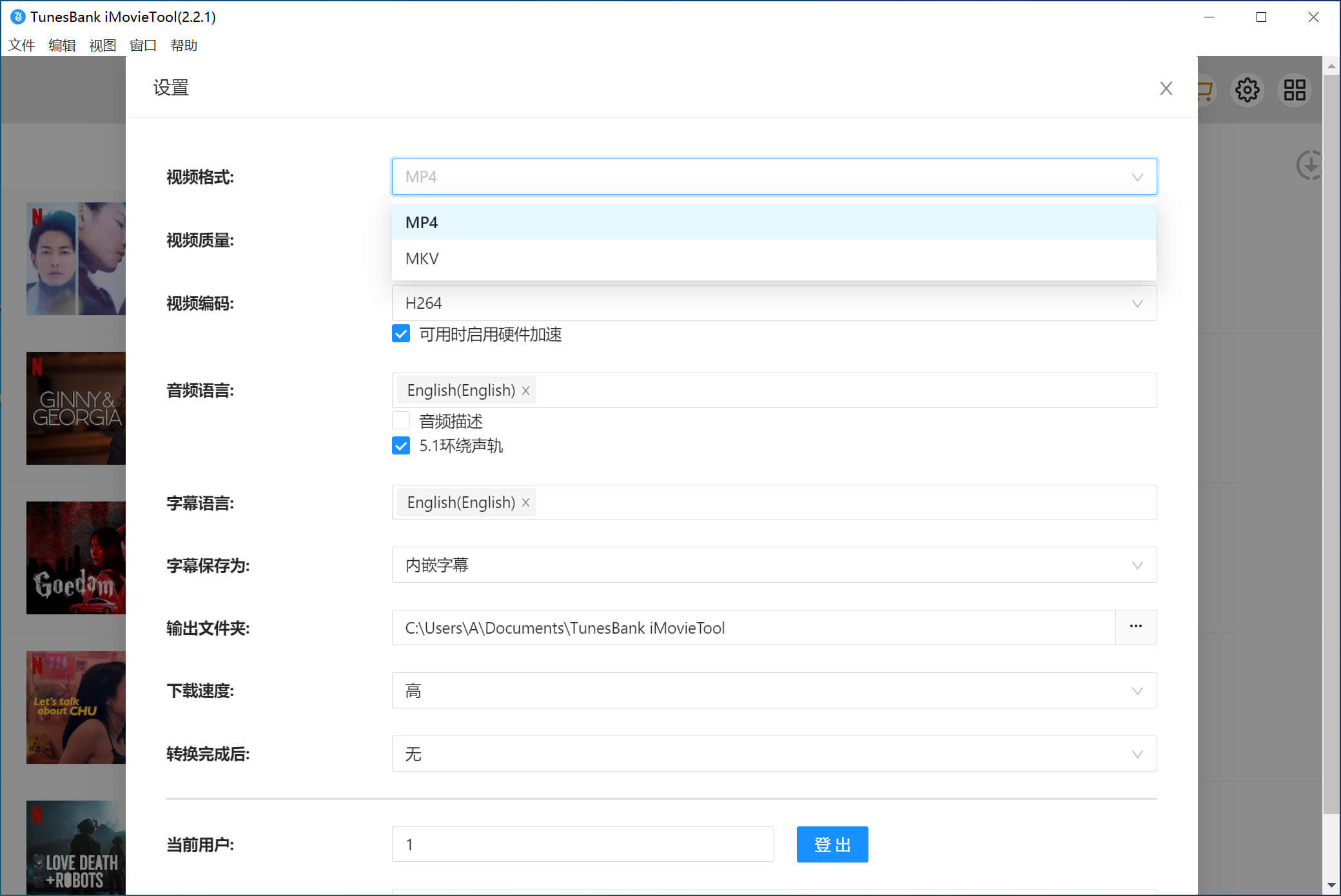
第五步、開始下載 Netflix 電影到電腦
完成所有設定後,點擊影片右下角的「下載」按鈕,請等待下載完成,它們會以 MP4或MKV 檔案儲存在電腦上。同時軟件支援批量下載並且不會減慢下載速度,只需按照上面操作即可添加到下載列表。
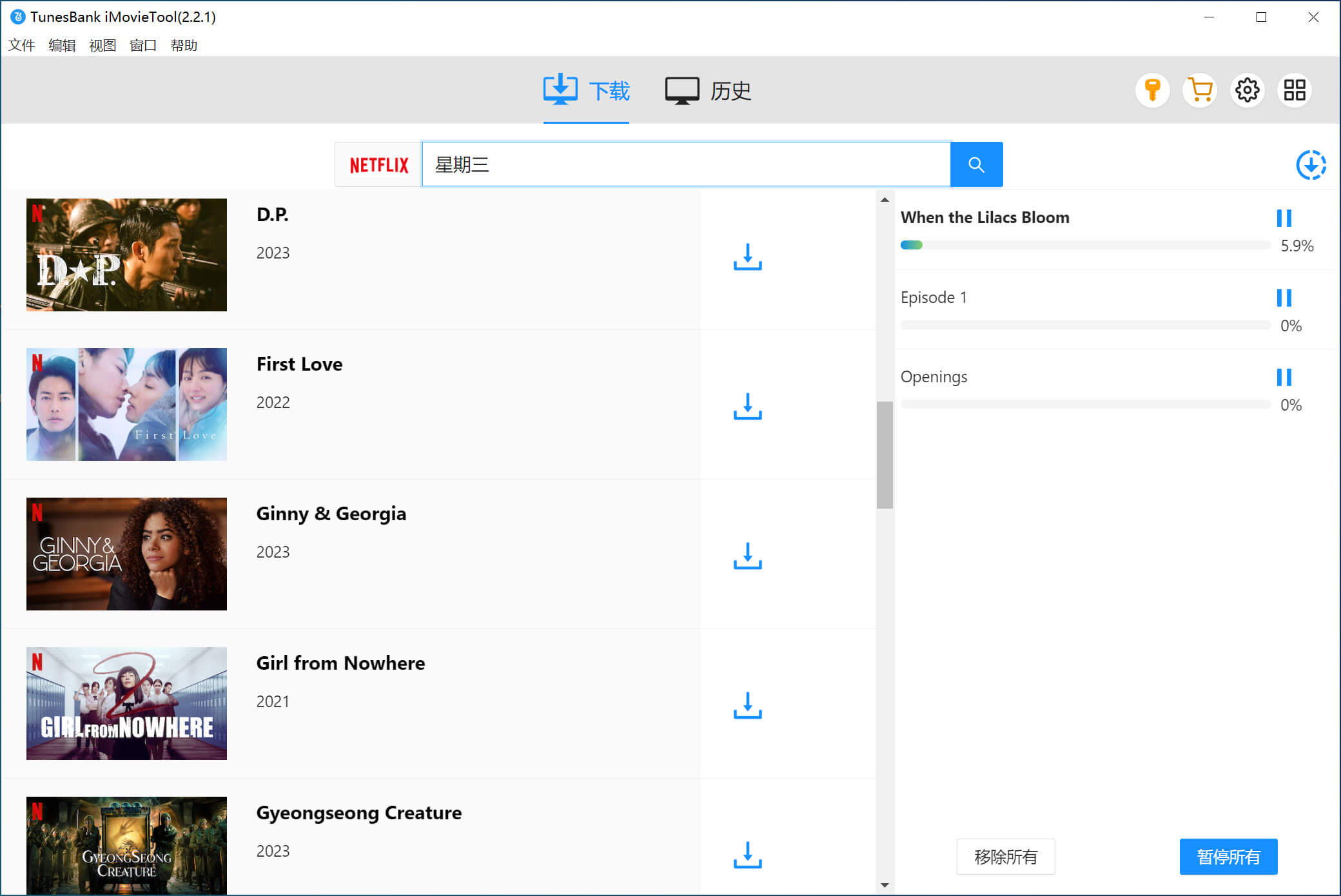
第六步、離線觀看 Netflix 電影
當下載任務完成後,你就可以在軟件打開“歷史記錄”菜單以查看,你會發現影片已經以 MP4/MKV文件永久儲存到你的電腦上。現在,你就可以傳輸到 iPhone/iPad離線觀看。
第三部分、對於將 Netflix 電影下載到 iDevices 的常見問題解答
問題 1、我可以在 Mac 上下載 Netflix 電影嗎?
遺憾的是,Netflix App 暫時沒有 Mac 版本,因此您只能選擇使用 Safari 或 Google Chrome 等瀏覽器線上觀看 Netflix 電影,但無法將其保存為本地文件。
如果您想在 MacBook/iMac 上下載 Netflix 影片以供離線觀看,我們建議您使用 iMovieTool Netflix影片下載器。該工具在 Mac 和 Windows 裝置上的運作效果一樣好。只要您擁有訂閱了基本套餐的 Netflix 帳戶,就可以使用它在本地下載您喜愛的 Netflix 電影。
問題 2、為什麼我無法在 iPad 上下載 Netflix?
如果你發現無法在 iPad 上安裝的 Netflix App 中下載電影,或者找不到下載按鈕,可能有兩個原因。首先,您的iPad 型號太舊,不支援 Netflix App 的下載功能,您可以嘗試在其他較新的 iPad 上下載 Netflix。或者,您的Netflix App 版本過舊,您需要將其更新到最新版本,才能充分使用最新功能。
問題 3、Netflix 下載到 iPhone 上後存放在哪裡?
如果您使用官方 Netflix App 下載電影和節目以供在 iPhone/iPad 上離線觀看,下載完成後,您可以在右下角的“菜單”>“下載”下訪問已下載的內容。所有離線資源都將保留在此部分。
結論
雖然 Netflix App 提供了官方下載方式,方便您在 iPad/iPhone 上下載 Netflix 電影/節目以供離線觀看,但如上所述,這種方式存在諸多限制。在這種情況下, iMovieTool Netflix影片下載器將是您的最佳選擇。有了這款軟體,您可以輕鬆無憂地下載並離線播放 Netflix 任何電影,沒有任何限制。現在,免費下載軟體並試用其多樣化的功能吧!
熱門解決方案
Comments
Sorry the comment has been closed.











Comments are off!